win10系统怎么通过U盘安装
相关话题
与Win10光盘安装法类似,U盘安装方法较为普遍和灵活,那么大家知道win10系统怎么通过U盘安装吗?下面小编就为大家带来了通过U盘安装win10系统的方法。
win10系统通过U盘安装方法
1、从网上下载u启动u盘启动盘制作工具和win10系统镜像文件
2、安装u启动u盘启动盘制作工具,并打开它

3、移动鼠标,点击“ISO模式(深度隐藏)”
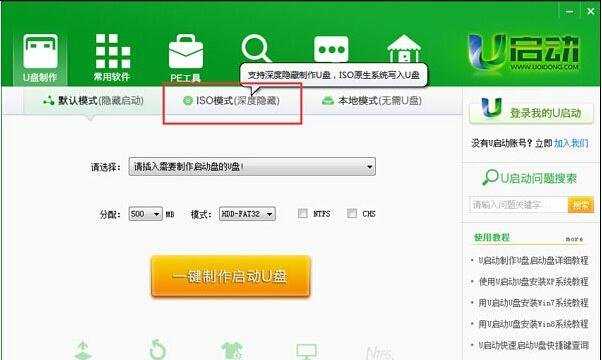
4、选择电脑上已下载的win10系统ISO镜像文件,确定选择后制作iso启动u盘。
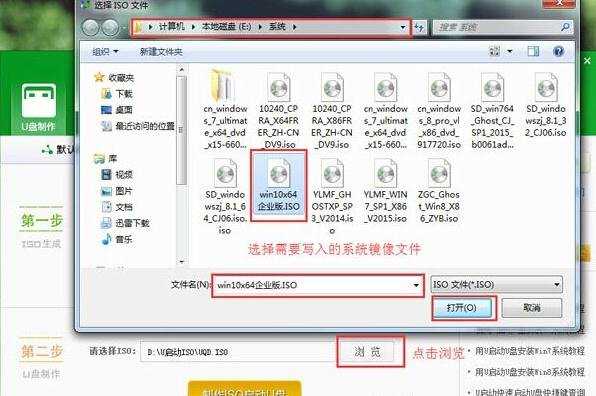
5、如果U盘上有数据,写入时会全部抹掉请注意备份,一般启动模式不需要更改直接点击【写入】。
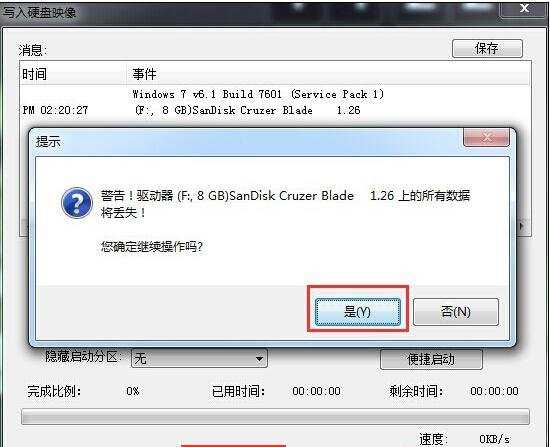
5、只要你的u盘是正常工作状态,写入2G数据也用不着10分钟时间,写入完成后测试一下是否成功写入,如成功就可以安装系统了。

用U盘安装比较麻烦,重装win10系统最简单的方法直接用桌面在线重装软件来进行安装即可。
win10系统在线安装方法
Win10最低要求配置,在重装之前先确定下电脑配置是否合适。
处理器: 1 GHz 或更快的处理器或 SoC
RAM: 1 GB(32 位)或 2 GB(64 位)
硬盘空间: 16 GB(32 位操作系统)或 20 GB(64 位操作系统)
图形卡: DirectX 9 或更高版本(包含 WDDM 1.0 驱动程序)
显示器: 1024x600
特点:
1、一键重装XP/WIN7 32/WIN7 64/WIN8/Win10系统。
2、操作简单,安装成功率高,使用人数多。
安装步骤:
1、你下载软件小白一键重装系统,安装步骤如下:
2、打开浏览器,百度输入小白一键重装系统,打开下载就可以了。
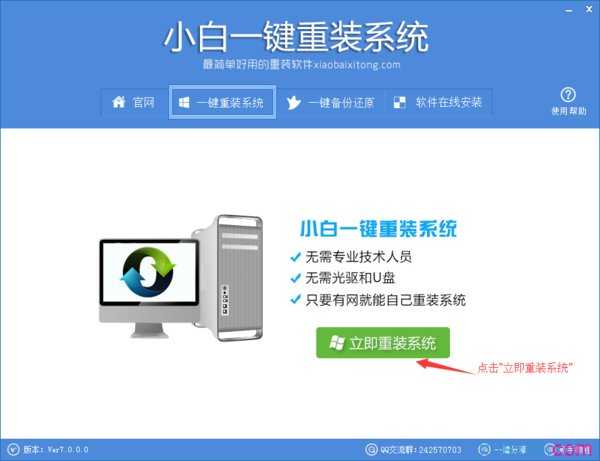
3、下载完成后,软件自动检测电脑软硬件环境以及电脑网络连通状态,完成后点击下一步按钮。
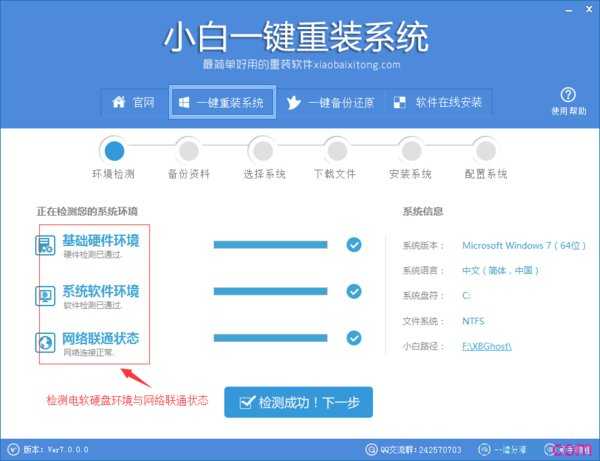
4、进入资料备份界面,你可以备份也可以不备份。不想要以前的资料就不需要备份。
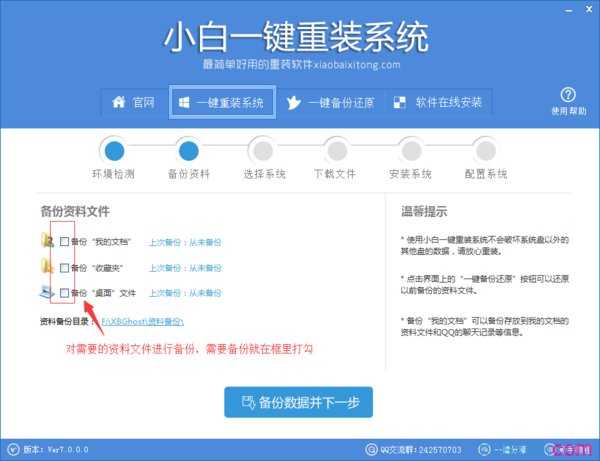
5、进入系统下载列表界面,根据需求以及电脑配置情况选择适合你的系统版本,点击右边的【安装此系统】。
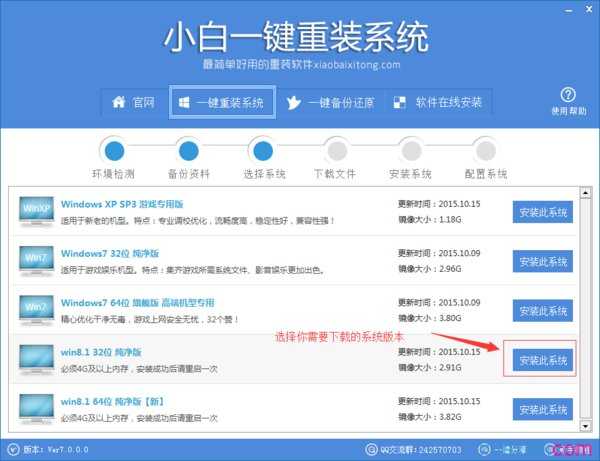
6、当然根据每个用户终端的网络带宽不同会有很大差异,在下载过程中耐心等待。
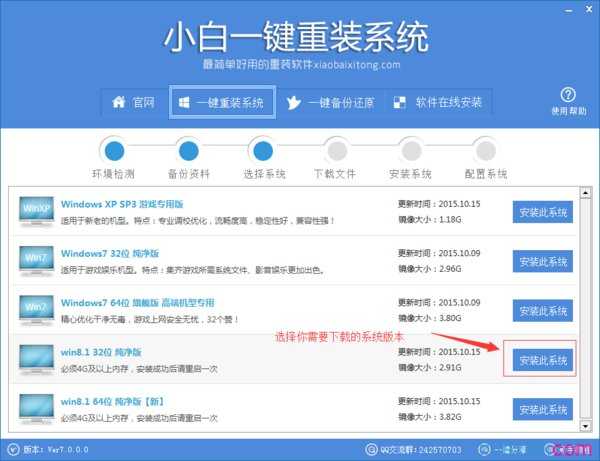
7、下载完成后弹出是否重启安装,点击【立即重启】,电脑将自动进行安装。

win10系统怎么通过U盘安装的评论条评论